Η χρήση της συνάρτησης SUM στο Excel είναι ένας εύκολος τρόπος για να εξοικονομήσετε πολύ χρόνο.
Βήματα
Μέθοδος 1 από 3: Γράφοντας έναν τύπο αθροίσματος

Βήμα 1. Αποφασίστε ποια στήλη αριθμών ή λέξεων θα θέλατε να προσθέσετε

Βήμα 2. Επιλέξτε το κελί όπου θέλετε να συμπληρωθεί η απάντηση

Βήμα 3. Πληκτρολογήστε το σύμβολο ίσων και στη συνέχεια SUM
Όπως αυτό: = SUM

Βήμα 4. Πληκτρολογήστε την πρώτη αναφορά κελιού, στη συνέχεια άνω και κάτω τελεία και μετά την τελευταία αναφορά κελιού
Όπως αυτό: = Άθροισμα (A2: A4).

Βήμα 5. Πατήστε enter
Το Excel θα προσθέσει τους αριθμούς στα κελιά A2 έως A4
Μέθοδος 2 από 3: Χρήση του AutoSum

Βήμα 1. Για να προσθέσετε μια πλήρη στήλη ή σειρά αριθμών, χρησιμοποιήστε το AutoSum
Κάντε κλικ στο κελί στο τέλος της λίστας που θέλετε να προσθέσετε (κάτω ή δίπλα στους αριθμούς).
- Στα Windows, πατήστε alt="Image" και = ταυτόχρονα.
- Σε Mac, πατήστε Command και Shift και T ταυτόχρονα.
- Or σε οποιονδήποτε υπολογιστή, μπορείτε να επιλέξετε το κουμπί Autosum από το μενού/κορδέλα του Excel.

Βήμα 2. Επιβεβαιώστε ότι τα επισημασμένα κελιά είναι αυτά που θέλετε να προσθέσετε

Βήμα 3. Πατήστε enter για το αποτέλεσμα
Μέθοδος 3 από 3: Αντιγραφή της συνάρτησης αθροίσματος σε άλλες στήλες

Βήμα 1. Τοποθετήστε τον δείκτη του ποντικιού σας κάτω δεξιά στο κελί που μόλις ολοκληρώσατε, για να προσθέσετε πολλές στήλες
Ο δείκτης θα μετατραπεί σε παχύ μαύρο σταυρό.

Βήμα 2. Κρατήστε πατημένο το αριστερό κουμπί του ποντικιού
Κρατήστε το πατημένο καθώς το σύρετε σε όλα τα κελιά που θέλετε να προσθέσετε.

Βήμα 3. Μετακινήστε τον δείκτη του ποντικιού σας πάνω από το τελευταίο κελί και μετά αφήστε το κουμπί
Το Excel θα συμπληρώσει αυτόματα τους υπόλοιπους τύπους για εσάς!
Βίντεο - Χρησιμοποιώντας αυτήν την υπηρεσία, ορισμένες πληροφορίες ενδέχεται να κοινοποιηθούν στο YouTube
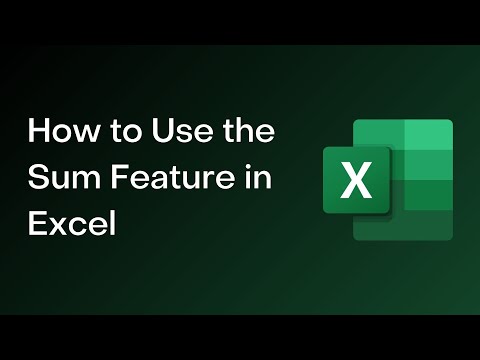
Συμβουλές
- Μόλις αρχίσετε να πληκτρολογείτε μετά το σύμβολο =, το Excel θα σας παρουσιάσει μια αναπτυσσόμενη λίστα με τις διαθέσιμες λειτουργίες. Κάντε κλικ μία φορά με το αριστερό κουμπί του ποντικιού, σε αυτήν την περίπτωση, στο SUM για να το επισημάνετε.
- Σκεφτείτε το παχύ έντερο ως τη λέξη TO, για παράδειγμα, B4 TO B7







